IPhone cum să utilizați o unitate flash USB fără jailbreaking și accesorii - Blog-dmjo

În epoca de servicii cloud astfel de lucru ca mass-media fizice deja dispar rapid. Tot ce purta rar martisoare în loc de drive-uri USB Taste în ciorchini pentru a transporta pe diferite fișiere lor. Și într-adevăr, de ce ar trebui să o facă în cazul în care internetul de mare viteză este tot în jurul nostru, și o varietate de Dropbox și Google Drive gratuit ne oferă spațiu imens pe disc? Cu toate acestea, uneori, în cazuri de forță majoră, cum ar fi brusc de pe internet, cât și în acele situații începe să regret că nu mai transporta unitatea flash în blugi de buzunar. În acest articol vă vom spune cum să utilizați iPhone sau iPad ca un operator de transport de orice fișiere. În acest caz, nu jailbreak și figuranti nu aveți nevoie.
Tot ce trebuie să faceți este să instalați File Manager este o aplicație gratuită disponibilă pe acest link. Apoi, trebuie să conectați aparatul la un computer, pe care fișierele dorite. După care aveți nevoie pentru a rula iTunes, mergeți la fila cu iPhone-ul sau iPad, selectați secțiunea „Programe“ și găsiți lista File Manager. Apoi, în Finder alege fișierul și trageți-l în lista de fișiere care sunt stocate în aplicația File Manager.
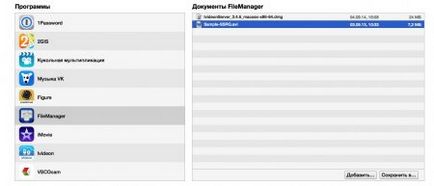
Trebuie remarcat faptul că, deși o cerere pentru a vizualiza unele fișiere în stat, lipsa de sprijin pentru alte extensii nu va împiedica ușor de transportat fișierele din memoria aparatului. Apropo, dacă vă conectați la o aplicație de servicii cloud direct de aici, puteți încărca documente și acolo.
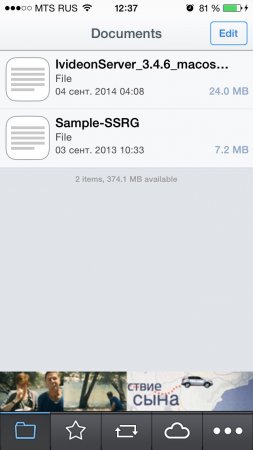
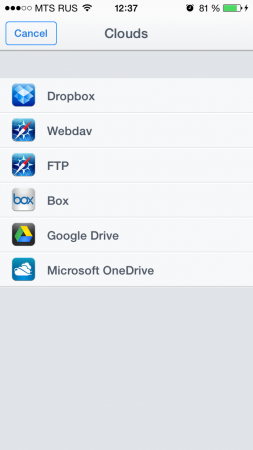
Cum acum pentru a extrage fișierele necesare din cadrul aplicației și asigurați-vă că acestea au fost pe un alt computer? Trebuie să-l conectați la iPhone sau iPad, iTunes deschis, metoda de mai sus pentru a ajunge la File Manager și mișcarea elegantă a cursorului pentru a trage fișierul pe desktop sau într-un alt dosar de pe computer.
Noi nu credem că această cerere este una dintre cele pe care le utilizați în fiecare zi. Dar veți fi de acord, această decizie poate avea ajutor serios într-o situație de urgență. În orice caz, amintim că File Manager descărca de la acest link.